WSL 이란 Windows Subsystem for Linux 의 약어로 Linux 를 Windows 에 내장한 것이다. 따라서 WSL 을 사용하면 듀얼 부팅이나 가상 머신을 사용하지 않고, Windows 에서 Linux 를 native 로 실행할 수 있다.
1. 요구사항 (Prerequisites)
- Windows 10 version 2004 보다 높은 버전 (Build 19041 이상)
- Windows 11
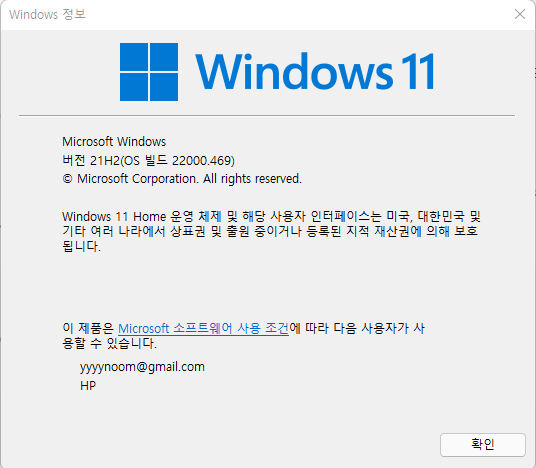
현재 본인이 사용하고 있는 Windows 의 version 은 Win + R 단축키를 눌러, winver 입력 후 확인 버튼을 눌러 확인 가능하다.
2. WSL 설치
Powershell 혹은 Windows Command Prompt 를 Administrator 로 아래의 명령어를 입력하여 실행한다.
wsl --install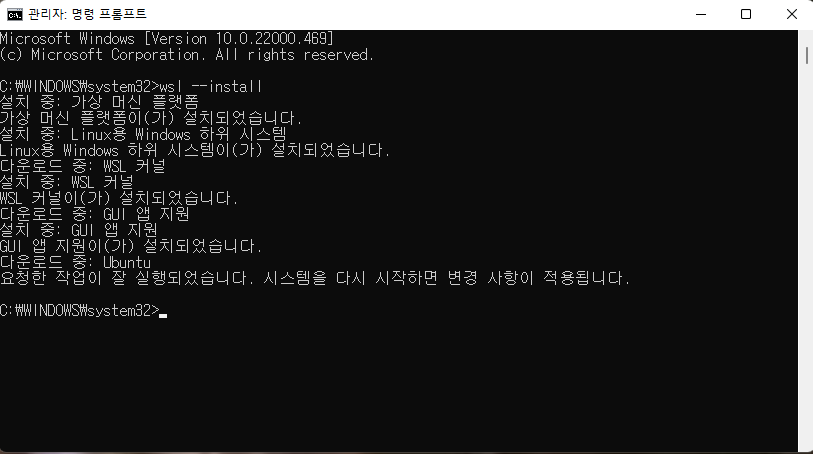
위와 같이 제대로 설치 되었다면 컴퓨터를 재부팅한다.
3. 사용자 등록
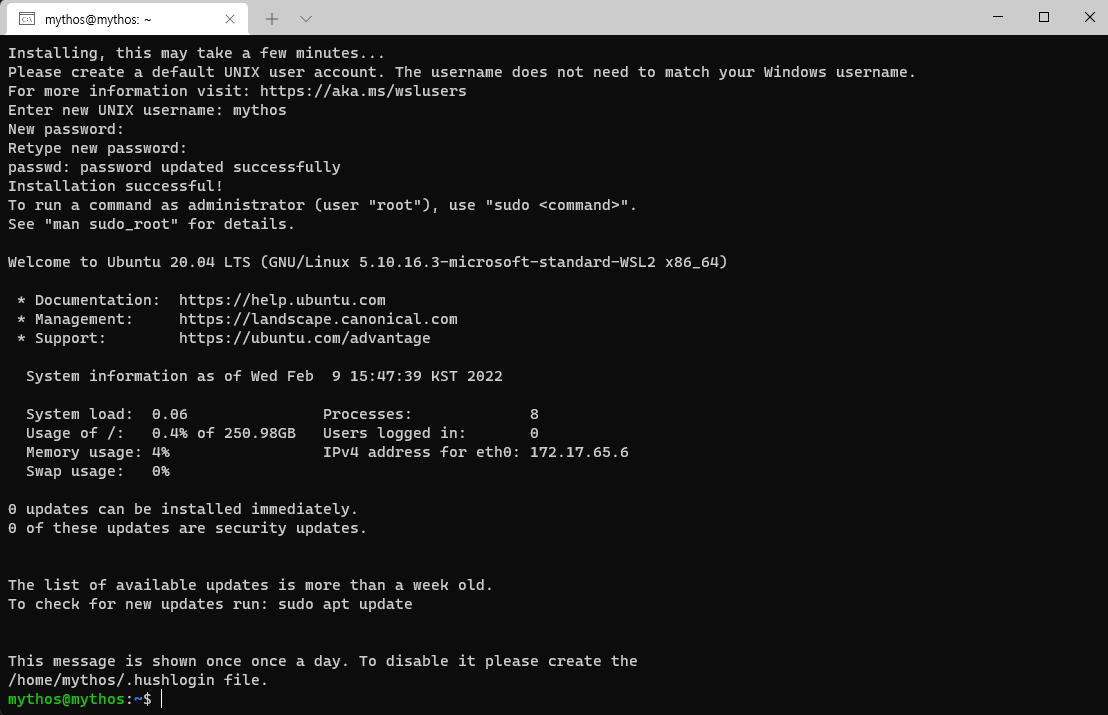
컴퓨터를 재부팅하면 Windows Terminal 이 실행되며 사용자 등록을 요구한다.
Installing, this may take a few minutes... 가 prompt 되면 잠시 기다린다. Enter new UNIX username: 이 prompt 되면 원하는 사용자명과 비밀번호를 설정하면 된다.
4. 버전 확인
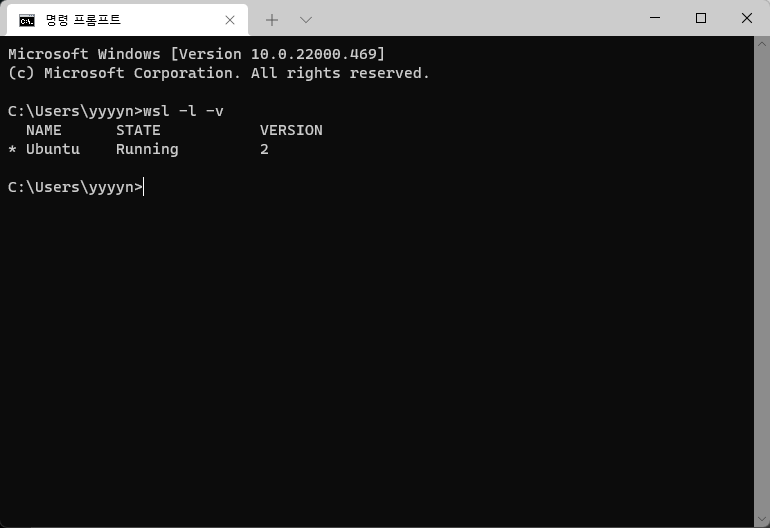
Windows Terminal 을 열어 wsl -l -v 명령어를 입력하면 현재 사용 중인 WSL 의 버전과 배포판을 확인할 수 있다. Windows 11 이후부터 default version 은 2 이다.
출처
[사이트] https://docs.microsoft.com/ko-kr/windows/wsl/about
[사이트] https://docs.microsoft.com/ko-kr/windows/wsl/install
